win10怎么清除剪切板数据
win10剪切板数据非常的有用可以帮助用户快速的剪切内容,便捷效率,但是很多用户有些数据需要清除掉,那么win10怎么清除剪切板数据呢?其实方法非常简单,只要在系统设置里就可以轻松解决了。 win10怎么清除剪切板数据 1.按“Windows+I”键,打开“Windows设置”,点击“系统”
win10剪切板数据非常的有用可以帮助用户快速的剪切内容,便捷效率,但是很多用户有些数据需要清除掉,那么win10怎么清除剪切板数据呢?其实方法非常简单,只要在系统设置里就可以轻松解决了。
win10怎么清除剪切板数据
1.按“Windows+I”键,打开“Windows设置”,点击“系统”。
2.在“系统设置”中,点击“剪贴板”,在“剪贴板”中,“清除剪贴板数据”下,点击“清除”按钮,会清除剪贴板中的数据;
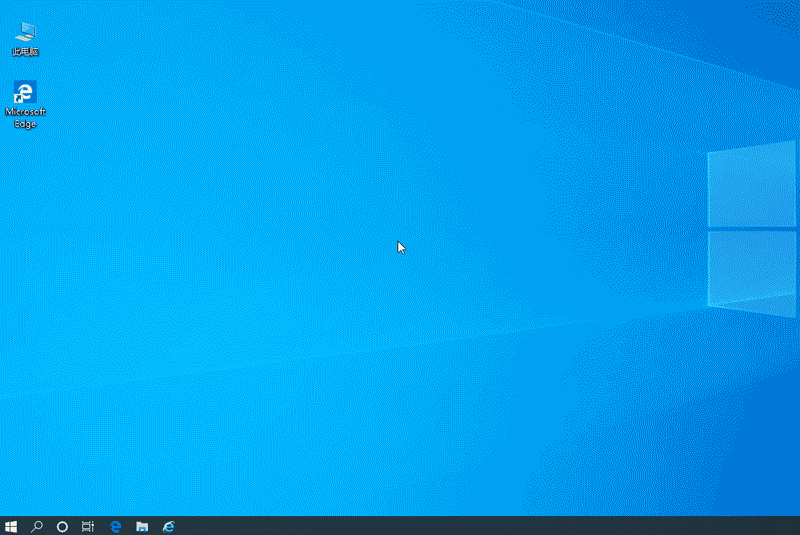
声明:本文内容来源自网络,文字、图片等素材版权属于原作者,平台转载素材出于传递更多信息,文章内容仅供参考与学习,切勿作为商业目的使用。如果侵害了您的合法权益,请您及时与我们联系,我们会在第一时间进行处理!我们尊重版权,也致力于保护版权,站搜网感谢您的分享!






